windows7怎样进入bios禁止软驱 BIOS设置中禁用软盘的步骤
更新时间:2024-04-14 13:01:13作者:jiang
在使用Windows 7操作系统时,有时需要进入BIOS设置来禁用软盘驱动器,禁用软盘驱动器可以提高系统的性能和安全性。下面将介绍如何在Windows 7系统中进入BIOS设置,并进行禁用软盘的操作步骤。愿文章对您有所帮助。
方法如下:
1、在电脑开机的时候一直在键盘按DELETE键进入BIOS界面; 2、然后打开standard coms features,接着用键盘上面的方向键选择到Drive A,之后回车,选择“NONE”(关闭)或者“DISABLE”,然后回车;

2.3、最后在键盘按下F10保存一下即可了。
通过上面的方法就可以简单的在BIOS中将软驱关闭掉了,感兴趣的朋友可以自己尝试操作一下吧。bios的功能有很多,你也可以在bios中更改硬盘模式等,希望上面的方法可以给大家带来一定的帮助。
下面电脑技术网再给大家补充第二种禁用软驱的方法,也就是在windows系统的“设备管理器”中禁用
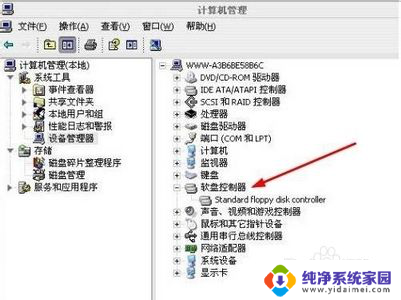
3. 在此处禁用后“我的电脑”里面再也没有“3.5英寸软盘”的盘符啦!是不是很简单。
以上就是如何进入BIOS禁用软驱的方法,如果你遇到这个问题,可以按照以上步骤来解决,希望这对你有所帮助。
windows7怎样进入bios禁止软驱 BIOS设置中禁用软盘的步骤相关教程
- win7禁止使用u盘 Win7系统电脑怎么设置U盘禁用
- win7进入bios的几种方法 win7如何进入bios设置界面
- win7怎么设置bios win7如何快速进入bios进行设置
- 联想win7怎么进去bios界面 win7如何进入BIOS设置界面
- win7u盘禁用了怎么恢复 电脑设置了禁用U盘功能如何取消
- win7怎么在bios恢复出厂设置 Win7中BIOS恢复出厂设置的简易方法
- win7怎么查看蓝牙设备 电脑如何确认是否有蓝牙功能
- 电脑windows7蓝牙在哪里打开 win7电脑蓝牙功能怎么开启
- windows 激活 win7 Windows7专业版系统永久激活教程
- windows7怎么设置自动登出 win7系统自动登录设置方法
- win7连11打印机 win7系统连接打印机步骤
- win7 0x0000007c Windows无法连接打印机错误0x0000007c解决步骤